『LINE(ライン)』の通知がこない・遅れる、通知音がならないなどのトラブルで、気づいたら大切なメッセージを見逃して返事が遅れた……なんて苦い経験をした人も少なくはないでしょう。また、通知が多すぎて困るという人もご安心を。
本記事では『LINE』の通知が来ない、通知音が鳴らない時の対処法だけでなく、通知を一括または個別でオン・オフを切り替える方法も紹介しています。
LINEがもっと便利になる! おすすめアプリの一覧はこちら
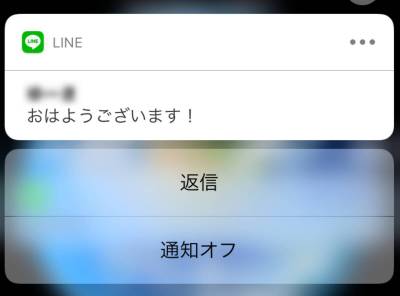
LINE通知がこない・遅れる・ならないときの対処法【iPhone/Android】
【iPhone】『LINE』の通知が来ない・遅れるときに確認すること
『LINE』通知が来ないときの確認事項
- トークルームごとの通知設定を確認
- LINEアプリ内の通知設定を確認
- iPhone本体の通知設定を確認
- LINEアプリ・iOSのバージョンを確認
- おやすみモードになっていないか確認
【その1】トークルームごとの通知設定を確認
『LINE』の通知が来ない原因としてもっとも考えられるのは、トークルームごとの通知設定がオフになっている状態です。
トーク通知を下方向にスワイプすると「通知オフ」にするボタンが表示されるため、気づかないうちにタップして通知オフになるケースが多々あります。
▲トーク通知が届いたときに下方向にスワイプすると「通知オフ」ボタンが表示されるので、通知リストを確認する際のスワイプで誤操作する可能性がある。
トークルーム横のスピーカーアイコンに注目
トークルームごとの通知設定がオフになっているかは、『LINE』のトーク画面を見れば一目瞭然。名前の横に「スピーカーに斜線が入っているマーク」が付いている場合は通知オフになっています。
トークルームの通知設定がオフになっていた場合、トークルーム内にある[≡]をタップし、[通知オン]を押すと今までどおり通知が届くようになります。
【その2】『LINE』アプリ内の通知設定を確認
先述のトークルームごとの通知設定ではなく、『LINE』アプリ全体の通知設定がオフになっている可能性もあります。『LINE』アプリ全体の通知設定はLINEアプリのホーム画面にある[歯車アイコン]→[通知]の順にタップし、[通知]の項目がオフになっていないか確認します。
仮に通知がオンになっていても一度オフにして、再度オンにすることで通知が届くようになる場合もあるので、通知設定がオンであっても一度オフにしてオンに戻すことを試してみてください。
【その3】iPhone本体の通知設定を確認
『LINE』の通知設定はオンになっているのにメッセージの通知が来ない人は、スマホ本体の通知設定がオフになっていないか確認してください。スマートフォンの設定アプリからチェック可能です。
iPhone本体の[設定アプリ]→[通知]→[LINE]の順にタップし、[通知の許可]設定がオフになっていないか確認します。設定がオフだった場合はオンにすると通知が届くようになります。
【その4】『LINE』アプリ・iOSのバージョンを確認
『LINE』アプリのバージョンおよびiPhone本体のソフトウェアが古くないか、確認してみてください。
※2024年12月時点で『LINE』アプリの最新バージョンは14.21.0、iPhoneの推奨バージョンはiOS16.0以上です。
▲LINEアプリのバージョンはアプリストアで「LINE」と検索し、出てきたLINEのアイコンをタップすると確認が可能。
もしバージョンやソフトウェアが古かった場合は最新のものにアップデートすることで、通知が届くようになることもあります。アップデートが必要ない場合にはアップデートと表示されません。
※ソフトウェアの更新中はスマホ操作ができません。また時間がかかるので時間に余裕のあるときにおこないましょう。
LINEアプリのバージョン確認はこちら
LINEアプリのバージョン確認方法 最新かチェック【iPhone/Android/PC】
【その5】おやすみモードになっていないか確認
iPhoneには「おやすみモード」という機能が備わっており、設定がオン状態である間は通知および通知音が鳴りません。また時間を指定して自動で「おやすみモード」を起動させることも可能です。
画面右上から下方向にスワイプし、月アイコンの箇所が白い場合は「おやすみモード」の設定がオンになっているので、タップしてオフにしてください。
▲おやすみモードの設定がオンになっていると、月アイコンの箇所が白くなる。
【その5】まで確認しても通知がこない場合は、iPhone・Android共通の対処法を参考にしてください。
【iPhone】『LINE』の通知音が鳴らないときに確認すること
『LINE』通知音が鳴らないときの確認事項
- サイレントモードになっていないか確認
- 『LINE』アプリの音声サウンド設定を確認
- スマホ本体のサウンド設定を確認
【その1】サイレントモードになっていないか確認
iPhone本体がサイレントモードになっていると、当然ですが『LINE』の通知音は鳴りません。仕事中や映画の上映中などでサイレントモードにしたままになっている可能性があるので、確認してみてください。
iPhone本体の左側面にある切り替えスイッチから赤い部分が見える場合、サイレントモードに設定されている状態です。
サイレントモードにするとベルに斜線が引かれたイラストが表示され、サイレントモードを解除するとベルに引かれていた斜線が消えます。どちらの状態か不明な場合は、一度スイッチを切り替えて確かめてみましょう。
▲サイレントモードだとベルが赤色になり、斜線が引かれる。
【その2】『LINE』アプリの音声サウンド設定を確認
『LINE』アプリの音量サウンド設定がオフになっている可能性があります。LINEアプリのホーム画面にある[歯車アイコン]→[通知]の順にタップし、通知の設定画面の「アプリ内サウンド」という項目がオフになっていないか確認します。
【その3】スマホ本体のサウンド設定を確認
『LINE』アプリ内のサウンド設定がオンになっていても、iPhone本体のサウンド設定がオフになっていると通知音は鳴りません。
iPhoneの[設定アプリ]→[通知]→[LINE]の順にタップし、「サウンド」がオンになっているか確認しましょう。
【Android】『LINE』の通知が来ない・遅れるときに確認すること
※Pixel、Galaxy、Xperiaなど機種によって操作手順・表記名が少し異なる場合があります。これから紹介する確認事項の画像はGalaxy S8+を使用したものです。
『LINE』通知がこないときの確認事項
- トークルームごとの通知設定を確認
- 『LINE』アプリ内の通知設定を確認
- Android端末の通知設定を確認
- LINEアプリ・Androidのバージョンを確認
- 通知をミュート・通知の鳴動制限などの設定を確認
【その1】トークルームごとの通知設定を確認
『LINE』はトークルームごとの通知設定がオフになっていると通知が来ません。。トーク通知を下方向にスワイプすると「通知オフ」にするボタンが表示されるため、気づかないうちにタップして通知設定をオフにしている場合も考えられます。
トーク横のスピーカーアイコンで通知設定を判断
トークルームごとの通知設定がオフになっているかは、『LINE』のトーク画面を見れば一目瞭然。名前の横に「スピーカーに斜線が入っているマーク」が付いている場合は通知オフになっています。
トークルームの通知設定がオフになっていた場合、トークルーム内にある[≡]をタップし、[通知オン]を押すと今までどおり通知が届くようになります。
【その2】『LINE』アプリ内の通知設定を確認
先述のトークルームごとの通知設定ではなく、『LINE』アプリ全体の通知設定がオフになっている可能性もあります。『LINE』アプリ全体の通知設定はLINEアプリのホーム画面にある[歯車アイコン]→[通知]の順にタップし、[通知]の項目がオフになっていないか確認します。
仮に通知がオンになっていても一度オフにして、再度オンにすることで通知が届くようになる場合もあるので、通知設定がオンであっても一度オフにしてオンに戻すことを試してみてください。
各カテゴリの通知設定も確認する
[通知]の項目がオンになっていても、各カテゴリの通知設定がオフになっていると通知がきません。[通知設定]をタップし、各カテゴリの通知設定がオンになっているかも確認してください。
【その3】Android端末の通知設定を確認
『LINE』の通知設定はオンになっているのにメッセージの通知が来ない人は、スマホ本体の通知設定がオフになっていないか確認してみてください。
Android端末の[設定アプリ]→[通知]の順にタップし、[LINE]の通知設定がオンになっていることを確認。もし設定がオフだった場合はオンに切り替えましょう。
【その4】『LINE』アプリ・Androidのバージョンを確認
『LINE』アプリのバージョンおよびAndroid端末のソフトウェアが古くないか、確認してみてください。「LINE」の推奨環境はAndroid9.0以上です(※2024年12月時点)。
もしバージョンやソフトウェアが古かった場合は最新のものにアップデートすることで、通知が届くようになることもあります。
※ソフトウェアの更新中はスマホ操作ができません。また時間がかかるので時間に余裕のあるときにおこないましょう。
LINEアプリのバージョン確認はこちら
LINEアプリのバージョン確認方法 最新かチェック【iPhone/Android/PC】
【その5】通知をミュート・通知の鳴動制限などの設定を確認
Androidには「通知をミュート・通知の鳴動制限(※機種によって呼び方が異なる)」という機能が備わっています。この機能の設定がオン状態である間は通知や着信音が鳴らないので、設定がオンになっていないか確認してください。
Android端末の[設定アプリ]→[通知]の順にタップすれば、[通知をミュート]の設定を確認できます。
▲「通知をミュート」の設定がオンになっている場合はオフにする。
【その5】まで確認しても通知がこない場合は、iPhone・Android共通の対処法をご覧ください。
【Android】『LINE』の通知音が鳴らないときに確認すること
※Pixel、Galaxy、Xperiaなど機種によって操作手順・表記名が少し異なる場合があります。これから紹介する確認事項の画像はGalaxy S8+を使用したものです。
『LINE』通知音が鳴らないときの確認事項
- サイレント・マナーモードになっていないか確認
- 『LINE』アプリの音量設定を確認
【その1】サイレント・マナーモードになっていないか確認
Android端末がサイレント・マナーモードになっていると、当然ですが『LINE』の通知音は鳴りません。仕事中や映画の上映中などでマナーモードにしたままになっている可能性があるので、確認してみてください。
クイック設定パネルにあるスピーカーの箇所がサイレントと表示されている場合、スピーカーの箇所を「サウンド」と表示されるまでタップしてください。
▲左:サイレントモード、右:サウンドモード。サイレントモードになっていると通知音・着信音は鳴らない。
ただマナーモードを解除しただけでは『LINE』の通知音が鳴らない場合もあるので注意。例えば「Galaxy S8+」だと、着信音と通知音の音量設定が分かれている端末のため、着信音とは別に通知音の音量も上げないと通知音が鳴りません。
Android端末の[設定アプリ]→[サウンドとバイブ]→[音量]の順にタップすると、音量設定の画面が表示されます。
【その2】『LINE』アプリの音量設定を確認
Android版の『LINE』はメッセージ通知や通話など別々に設定する必要があるので、通話の通知音は鳴るけどメッセージの通知音は鳴らないということもあります。
『LINE』アプリのホーム画面にある[歯車アイコン]→[通知]→[通知設定]の順にタップし、各カテゴリの音量設定を確認します。通知スタイルの項目が[サウンドとポップアップ]もしくは[サウンド]になっていればOK。
▲通知スタイルを「サウンドとポップアップ」もしくは「サウンド」に設定する。「サイレント」になっていると通知音は鳴らない。
iPhone・Android共通の対処法
『LINE』通知がこないときの対策
- PC版LINEで「スマホ版への通知をオフ」のチェックを外す
- 機内モードのON/OFFで通信状況をリフレッシュする
- ストレージ・メモリ容量の空きを確保する
- LINEサービスに障害が発生していないか確認
- バッテリー節約機能やタスクキラー系アプリの確認
- LINEアプリの強制終了を控える
【その1】PC版『LINE』で「スマホ版への通知をオフ」のチェックを外す
PC版とスマホ版を併用して使っている人は、一度PC版LINEの通知設定を確認してください。PC版の通知設定には[PC版を使用している場合はスマートフォン版への通知をオフ]という項目があります。その項目にチェックが入っている場合、スマホ版LINE側は通知が来ないのでチェックを外しましょう。
設定画面はPC版LINEの[…]→[設定]→[通知]の順にクリックすれば表示されます。
▲チェックが入っているとスマホ版への通知がオフになる。
PC版LINEの使い方はこちら
PC(パソコン)版「LINE」の使い方・特長を徹底解説 スマホ版との違い
【その2】機内モードのON/OFFで通信状況をリフレッシュする
電波のつながりが悪いために通知がこなかったり、通知音が鳴らなかったりしている可能性も考えられます。一度スマホ本体の機内モードのON/OFFを切り替えて、通信状態をリフレッシュすることで改善されるかもしれません。
▲左:iPhone画面、右:Android画面。
【その3】ストレージ・メモリ容量の空きを確保する
スマホ本体のストレージ容量が不足していると、『LINE』の各種動作に不具合が生じ、通知が来ないだけでなく遅れる場合も。もし容量不足だったときは、不要なデータを削除して空き容量を増やしてみましょう。
iPhoneとAndroidのストレージの空きを確保する方法は、以下の記事を参考にしてください。
iPhoneの容量の空きを確保する方法はこちら
iPhoneの容量不足を解消! 不要なデータを減らし空き容量を増やす6つの方法
【その4】『LINE』サービスに障害が発生していないか確認
メッセージの通知が来ない場合、『LINE』のサービス自体に通信障害など何らかの不具合が発生している可能性があります。TwitterなどのSNSで同じ被害に合っている人がいないか確認してみましょう。
LINE X/Twitter公式アカウントでも不具合などが発生している場合、情報を発信しています。
【その5】バッテリー節約機能やタスクキラー系アプリの確認
Androidの「自動調整バッテリー」機能のような端末独自のバッテリー節約機能やタスクキラー・節電系のアプリが裏で起動していることが原因で、『LINE』の通知が来ない・遅れる可能性があります。
もし、これらのアプリを使っている場合は一度利用を停止して改善されるか確認してみましょう。
【その6】『LINE』アプリの強制終了を控える
『LINE』の通知画面に「アプリを強制終了すると、通知が遅れたり、受信できない場合があります。」と注意書きがあることから、アプリの強制終了は通知が来ない原因になりえるようです。
筆者は基本的に強制終了させてますが、メッセージが遅れたり受信できなかったことはありません。たしかに原因のひとつではあるようですが、通知が来ないのはほかの要因が絡んでいる確率が高いです。
どの確認を取っても改善されない場合はアプリ削除&再インストール
通知設定やソフトウェア、ストレージ容量などをすべて確認したにもかかわらず、メッセージ通知が来ない場合は『LINE』のアプリ自体を削除(アンインストール)して再インストールしてみましょう。
ただし、アプリを削除する場合は必ず電話番号・メールアドレス・パスワードの登録およびトーク履歴のバックアップをおこなってください。再インストールした場合、アカウントの復元が困難になります。
LINEアプリの再インストールについて詳しくはこちら
LINEを再インストールする前に確認すべき注意点 ログインできない可能性も
こちらの記事もおすすめ
